win11如何解锁bitlocker加密 win11bitlocker加密怎么解除
更新时间:2022-05-03 16:18:21作者:huige
许多人为了电脑磁盘数据安全,都会使用自带的bitlocker加密功能来对磁盘进行加密,但是使用一段时间之后又想要解锁,可是很多win11系统用户却不大清楚如何解锁bitlocker加密,针对此问题,本文给大家讲解一下win11bitlocker加密的详细解除方法吧。
推荐:windows11正式版下载
具体步骤如下:
1、首先按下键盘“Win+R”打开运行。
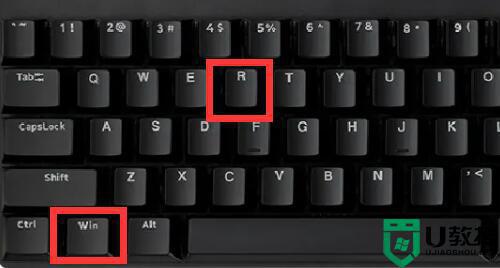
2、打开运行后,在其中输入“control”并点击“确定”打开控制面板。
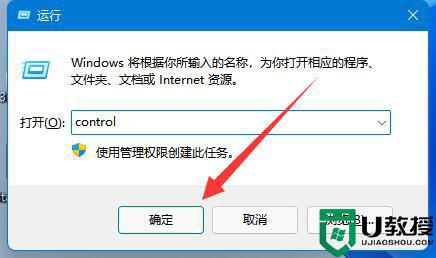
3、打开后,进入“bitlocker驱动器加密”
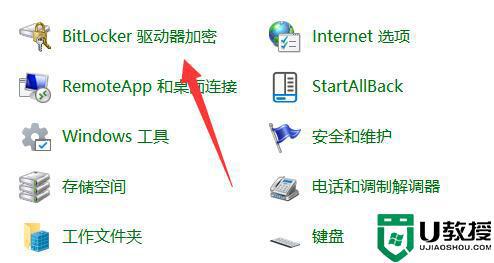
4、随后展开被加密的磁盘,点击“关闭bitlocker”
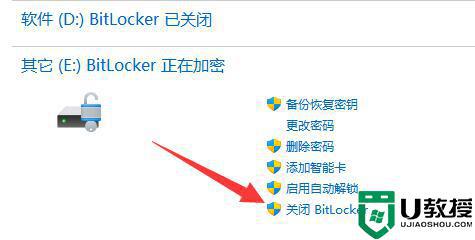
5、最后点击“关闭bitlocker”就可以解除加密了。
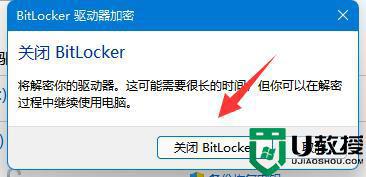
上述给大家讲解的就是win11如何解锁bitlocker加密的详细方法,如果你也有相同需要的话,那就可以学习上面的方法步骤来进行操作吧。
win11如何解锁bitlocker加密 win11bitlocker加密怎么解除相关教程
- win11如何解锁bitlocker加密 win11关闭bitlocker加密的方法
- win11如何关闭硬盘加密 win11硬盘加密强制解除方法
- win11系统怎么给压缩包加密 win11系统压缩包加密如何设置
- win11文件夹加密设置方法 win11文件夹如何加密
- 如何给win11电脑分区加密 给win11电脑分区加密的方法
- 如何给win11重要文件夹加密 给win11系统文件夹加密的方法
- win11硬盘加密怎么设置 win11电脑怎么加密硬盘
- win11怎么给分区加密 win11分区加密保护文件的设置教程
- win11如何设置锁屏密码 windows11锁屏密码设置方法
- win11锁屏密码设置方法 win11怎么设置电脑锁屏密码
- Windows 11系统还原点怎么创建
- win11系统提示管理员已阻止你运行此应用怎么解决关闭
- win11internet选项在哪里打开
- win11右下角网络不弹出面板
- win11快捷方式箭头怎么去除
- win11iso文件下好了怎么用
热门推荐
win11系统教程推荐
- 1 windows11 中文怎么设置 win11语言设置中文的方法
- 2 怎么删除win11系统的所有无用文件 Win11删除多余系统文件的方法
- 3 windows11 任务栏设置全透明方法 win11任务栏全透明如何设置
- 4 Win11系统搜索不到蓝牙耳机设备怎么回事 window11搜索不到蓝牙耳机如何解决
- 5 win11如何解决任务管理器打不开 win11任务管理器打不开解决教程
- 6 win11序列号激活码2022年最新永久 免费没过期的win11激活码大全
- 7 win11eng键盘不好用怎么删除 详解删除win11eng键盘的方法
- 8 Win11时间图标不见的两种恢复方法
- 9 win11安装不上Autocad软件怎么回事 win11安装不上Autocad软件的处理方法
- 10 万能的Win11专业版激活码大全 Win11专业版激活密钥神key

